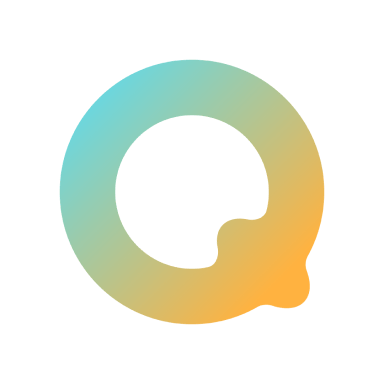随着微软推出Windows 11,越来越多的用户开始体验这款全新的操作系统。在使用过程中,了解电脑的硬件配置对于优化使用体验、进行软件安装、游戏运行等方面都显得至关重要。而显卡作为电脑硬件中重要的一部分,更是直接影响到图形处理能力和整体性能。所以本文将为大家详细介绍在Windows 11中如何查看电脑的配置,特别是显卡的相关信息。

一、查看电脑配置的基本方法
在Windows 11中,查看电脑配置的方法有多种,以下是几种常用的方式:
1. 通过设置查看配置
这是最简单的一种方式。用户可以按照以下步骤进行操作:
点击屏幕左下角的“开始”按钮,随后选择“设置”。
在“设置”窗口中,点击左侧的“系统”,然后选择右侧的“关于”。
在“关于”界面中,用户可以看到计算机的处理器、内存、系统类型等基本信息。
如果想要查看显卡的详细信息,可以继续进行下一步。
2. 使用设备管理器查看显卡信息
设备管理器是Windows系统中一个非常实用的管理工具,用户能够通过它查看和管理计算机中的所有硬件设备。操作步骤如下:
右键点击“开始”按钮,选择“设备管理器”。
在设备管理器窗口中,找到“显示适配器”选项,点击展开。
在这里用户能够看到本机安装的显卡信息。如果有多个显卡,则会列出所有的显卡。
双击显卡名称,可以打开属性窗口,进一步查看显卡的详细信息,包括驱动程序版本、状态等。
二、使用DirectX诊断工具查看显卡
DirectX诊断工具是Windows系统自带的一款工具,可以提供更为详细的硬件信息,包括显卡的型号和驱动程序信息。操作步骤如下:
按下“Win + R”键,打开运行窗口。
输入“dxdiag”,然后按回车,打开DirectX诊断工具。
在“显示”标签中,用户可以看到显卡的详细信息,如制造商、芯片类型、内存大小等。
这个工具不仅可以查看显卡信息,还可以检查DirectX版本和其它硬件状态,是一个非常实用的工具。
三、使用第三方软件查看显卡和系统配置
除了Windows自带的工具外,用户也可以选择一些第三方软件来查看系统硬件配置和显卡信息。这些软件通常提供更加详细和友好的界面。常用的第三方硬件检测软件包括:
CPUZ:一款轻量级的硬件检测软件,能够快速显示CPU、主板、内存以及显卡的信息。
GPUZ:专注于显卡的信息,可以查看GPU名称、制造工艺、频率、温度等。
HWMonitor:软件能够实时监测系统温度、电压等,适合对系统进行全面检测的用户。
了解电脑的硬件配置,尤其是显卡的信息,对于进行软件安装、游戏运行等操作都非常重要。在Windows 11中,用户可以通过设置、设备管理器、DirectX诊断工具以及第三方软件等多种方式来查看电脑的配置。希望本文能够帮助到大家,让每位用户都能够更加轻松地了解自己的电脑配置。
随着科技的不断发展,选择适合自己需求的硬件配置将成为用户维护计算机性能的重要考虑,掌握这些基本技巧,能够让你在日常使用中游刃有余。